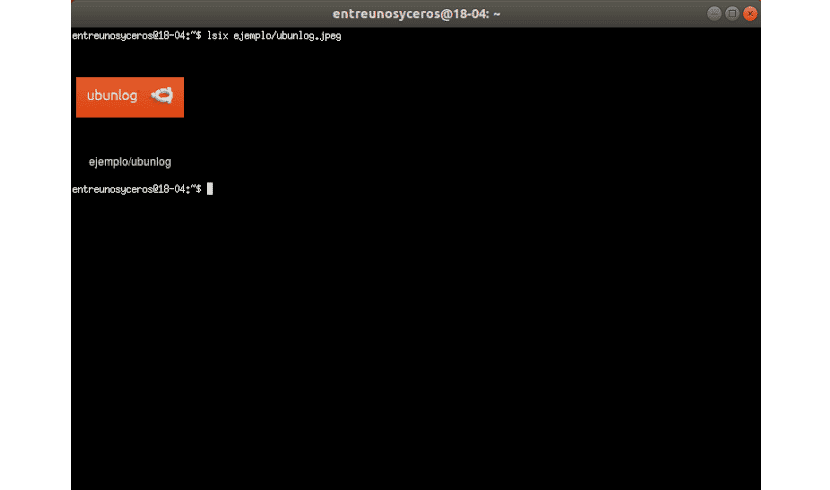હવે પછીના લેખમાં આપણે લ્સિક્સ પર એક નજર નાખીશું. આ બ્લોગમાં થોડા સમય પહેલા વાત કરવામાં આવી હતી ફિમ. આ એક એપ્લિકેશન હતી જે એ સી.એલ.આઇ. છબી દર્શક હલકો. આજે આપણે જે એપ્લિકેશન જોવા જઈ રહ્યા છીએ તે કંઈક આવું જ છે. તે યુનિક્સ જેવી સિસ્ટમો પરના 'ls' આદેશ જેવું છે.
Lsix એ એક સરળ CLI ઉપયોગિતા છે જેની માટે રચાયેલ છે સિક્સેલ ગ્રાફિક્સનો ઉપયોગ કરીને ટર્મિનલમાં થંબનેલ છબીઓ દર્શાવો. જેઓ આશ્ચર્ય કરે છે કે તે શું છે સિક્સલ, મારો મતલબ કે તે છ પિક્સેલ્સનું સંક્ષેપ છે. તે બીટમેપ ગ્રાફિક્સ ફોર્મેટનો એક પ્રકાર છે. તે ઇમેજમેગિકનો ઉપયોગ કરે છે, તેથી લગભગ બધા ઇમેજમેકિક સપોર્ટેડ ફાઇલ ફોર્મેટ્સ બરાબર કામ કરવા જોઈએ.
Lsix ની સામાન્ય લાક્ષણિકતાઓ
- જો તમારું ટર્મિનલ સિક્સલ ગ્રાફિક્સને સપોર્ટ કરે છે તો આપમેળે શોધી કા detectો અથવા નહીં. જો તમારું ટર્મિનલ સિક્સલ સાથે સુસંગત નથી, તો તે તમને સૂચિત કરશે.
- તમે ટર્મિનલનો પૃષ્ઠભૂમિ રંગ આપમેળે શોધી શકશો. તમારા ટર્મિનલના અગ્રભાગ અને પૃષ્ઠભૂમિ રંગોને આકૃતિ આપવાનો પ્રયાસ કરવા માટે ટર્મિનલ એસ્કેપ સિક્વન્સનો ઉપયોગ કરો અને સ્પષ્ટ રીતે થંબનેલ્સ દર્શાવો.
- છ એક પંક્તિ માં છબીઓ પ્રદર્શિત કરશે દરેક વખતે, જો શક્ય હોય તો. આ કારણોસર, તમારે સંપૂર્ણ મોન્ટેજ બનાવવામાં આવે ત્યાં સુધી લાંબી રાહ જોવાની જરૂર રહેશે નહીં.
- એસએસએચ સાથે દંડ કામ કરે છે. આ ઉપયોગિતા વપરાશકર્તાને મંજૂરી આપશે તમારા રિમોટ વેબ સર્વર પર સંગ્રહિત છબીઓને ચાલાકી કરો ઘણી મુશ્કેલીઓ વિના.
- Es નોન-બીટમેપ ગ્રાફિક્સને સપોર્ટ કરે છે, ફાઇલો તરીકે: .svg, .eps, .pdf, .xcf, વગેરે.
- આ BASH માં લખાયેલ, તેથી તે લગભગ તમામ Gnu / Linux વિતરણો પર કાર્ય કરે છે.
હોઈ શકે છે વધુ વિગતવાર તેની બધી સુવિધાઓ જુઓ માં પ્રોજેક્ટ GitHub પાનું.
Lsix સ્થાપન
ત્યારથી લ્સિક્સ ઇમેજમેગિકનો ઉપયોગ કરે છે, આપણે ખાતરી કરવી પડશે કે આપણે તે આપણા સિસ્ટમ પર ઇન્સ્ટોલ કરેલું છે. તે મોટાભાગના Gnu / Linux વિતરણોના ડિફોલ્ટ રીપોઝીટરીઓમાં ઉપલબ્ધ છે. ડેબિયન, ઉબુન્ટુ, લિનક્સ ટંકશાળમાં તમારે હમણાં જ એક ટર્મિનલ ખોલવો પડશે (Ctrl + Alt + T) અને ટાઇપ કરો:
sudo apt install imagemagick
નીચેની ઉપયોગિતા નથી કોઈ ઇન્સ્ટોલેશનની જરૂર નથી. માત્ર તેને ડાઉનલોડ કરો અને તેને તમારા AT PATH પર ખસેડો.
Lsix ની નવીનતમ સંસ્કરણ ડાઉનલોડ કરો પ્રોજેક્ટના ગીથબ પૃષ્ઠમાંથી. સમાન ટર્મિનલમાં લખો:

wget https://github.com/hackerb9/lsix/archive/master.zip
ડાઉનલોડ કરેલી ઝિપ ફાઇલને કાractો:
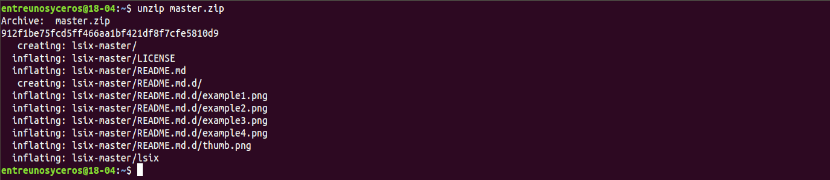
unzip master.zip
ઉપરોક્ત આદેશ 'ફોલ્ડર' નામની ફોલ્ડરની બધી સામગ્રીને બહાર કાractશેlsix- માસ્ટર'. આ ડિરેક્ટરીમાંથી lsix બાઈનરીને તમારા AT PATH પર ક Copyપિ કરો, દાખ્લા તરીકે / usr / સ્થાનિક / બિન /.
sudo cp lsix-master/lsix /usr/local/bin/
છેલ્લે, દ્વિસંગી એક્ઝિક્યુટેબલ બનાવે છે:
sudo chmod +x /usr/local/bin/lsix
ટર્મિનલમાં થંબનેલ્સ પ્રદર્શિત કરવાનો હવે સમય છે. તમે lsix નો ઉપયોગ કરવાનું શરૂ કરો તે પહેલાં, ખાતરી કરો કે તમારું ટર્મિનલ સિક્સલ ગ્રાફિક્સને સપોર્ટ કરે છે.

આ સ્ક્રિપ્ટ વીટી 340 ઇમ્યુલેશન મોડમાં Xterm માં વિકસિત કરવામાં આવી છે. જો કે, તેના વિકાસકર્તાનો દાવો છે કે lsix એ કોઈપણ સિક્સલ-સુસંગત ટર્મિનલ પર કામ કરવું જોઈએ. Xterm સિક્સેલ ગ્રાફિક્સને સપોર્ટ કરે છે, પરંતુ તેઓ ડિફ .લ્ટ રૂપે સક્ષમ નથી.
તમે કરી શકો છો સિક્સલ મોડ સક્ષમ સાથે Xterm પ્રારંભ કરો બીજા ટર્મિનલમાંથી નીચેના આદેશનો ઉપયોગ કરીને:
xterm -ti vt340
બીજી શક્યતા છે Xterm માટે vt340 ને મૂળભૂત ટર્મિનલ પ્રકાર બનાવો. આપણે આ પ્રાપ્ત કરી શકીએ .સ્રોત ફાઇલમાં ફેરફાર કરો. જો ઉપલબ્ધ ન હોય, તો ફક્ત તેને બનાવો:
vi .Xresources
નીચેની લાઇન ઉમેરો:
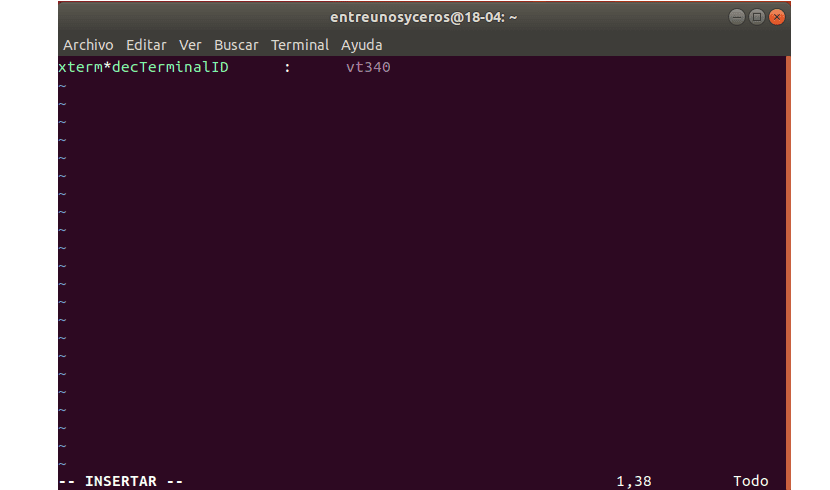
xterm*decTerminalID : vt340
ટર્મિનલ માટે ESC દબાવો અને ફાઇલને સેવ અને બંધ કરવા માટે wq ટાઇપ કરો.
નીચેના આદેશને ચલાવીને સમાપ્ત કરો ફેરફારો લાગુ કરો:
xrdb -merge .Xresources
Xterm હવે મૂળભૂત રીતે દરેક લોંચ પર સક્ષમ સિક્સલ મોડથી પ્રારંભ થશે.
ટર્મિનલમાં થંબનેલ છબીઓ જુઓ
વીટી 340 મોડનો ઉપયોગ કરીને Xterm શરૂ કર્યું, આ તે છે જે મારા સિસ્ટમ પર Xterm જેવું દેખાય છે.
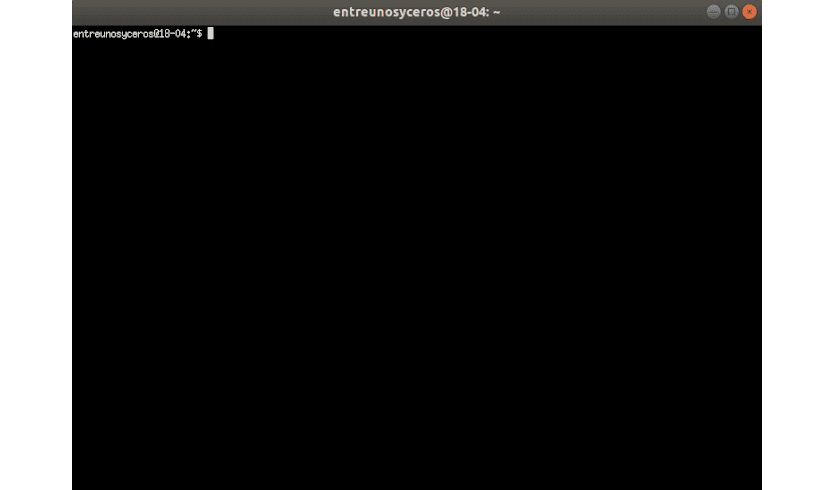
આ એક ખૂબ જ સરળ ઉપયોગિતા છે. તેમાં કોઈ કમાન્ડ લાઇન ફ્લેગ્સ અથવા ગોઠવણી ફાઇલો નથી. તમારે ફક્ત તમારી ફાઇલનો માર્ગ દલીલ તરીકે પસાર કરવો પડશે.
lsix ejemplo/ubunlog.jpg
જો તે તમે પાથ વગર ચલાવો, તે તમને વર્તમાન વર્કિંગ ડિરેક્ટરીની થંબનેલ છબીઓ બતાવશે.

lsix
જેમ તમે ઉપરના સ્ક્રીનશ seeટમાં જોઈ શકો છો, ડિરેક્ટરીની બધી ફાઇલોનાં થંબનેલ્સ ટર્મિનલમાં સ્પષ્ટ રીતે પ્રદર્શિત થાય છે. જો તમે આદેશ વાપરો 'ls', તમે ફક્ત ફાઇલના નામ જોશો, થંબનેલ્સ નહીં.
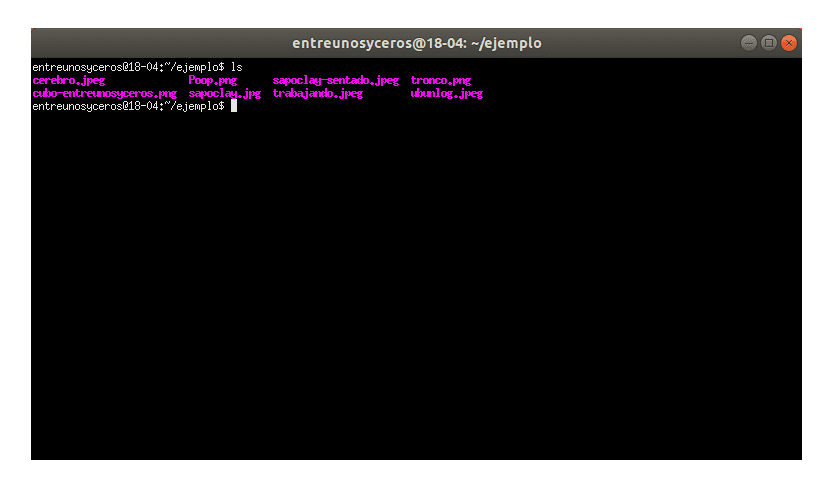
અમે સક્ષમ થઈશું વાઇલ્ડકાર્ડ્સનો ઉપયોગ કરીને કોઈ વિશિષ્ટ પ્રકારની છબીઓનું જૂથ જુઓ. જેપીજી જેવા વિશિષ્ટ પ્રકારની બધી છબીઓ પ્રદર્શિત કરવા માટે, વાઇલ્ડકાર્ડનો ઉપયોગ નીચે બતાવ્યા પ્રમાણે કરી શકાય છે:
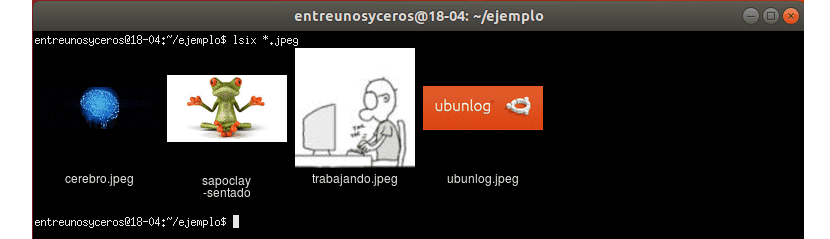
lsix *.jpg
જો આપણે છબીઓ ફક્ત પી.એન.જી. છબીઓને જોવા માંગતા હો, તો અમારે એક્સ્ટેંશન બદલવું પડશે:
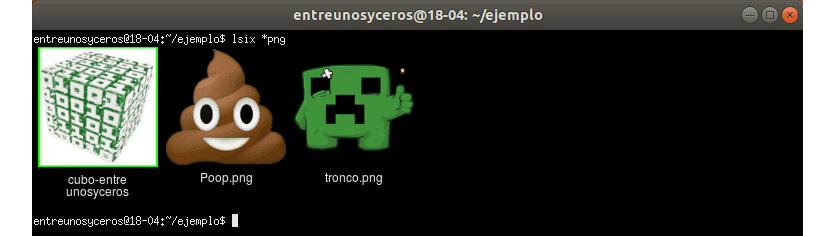
lsix *png
થંબનેલ છબીની ગુણવત્તા આશ્ચર્યજનક રીતે સારી છે. થંબનેલ્સ સ્પષ્ટ દેખાય છે. હું આશા રાખું છું કે તે સ્પષ્ટ હતું lsix 'ls' આદેશ સાથે ખૂબ સમાન છે, પરંતુ ફક્ત થંબનેલ્સ બતાવવા માટે. જો તમે ઘણી છબીઓ સાથે કામ કરો છો, તો lsix તમારા માટે ખૂબ ઉપયોગી થઈ શકે છે.